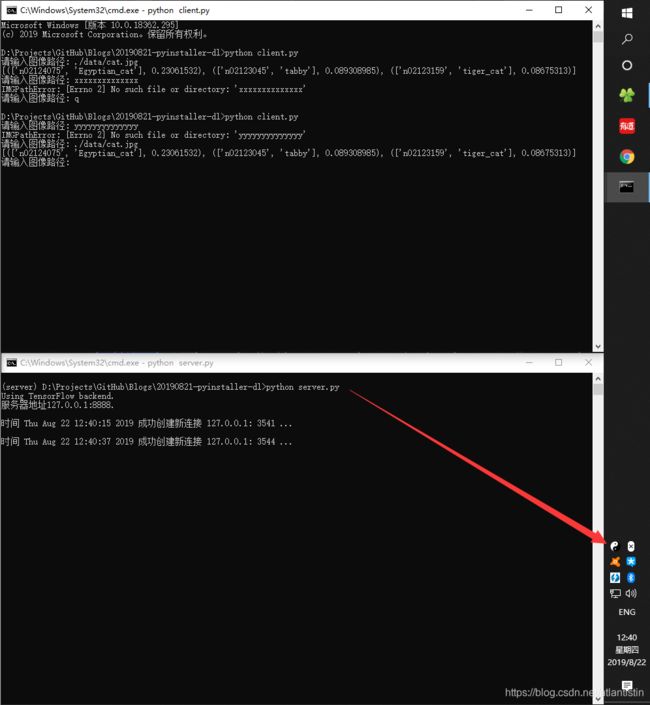20190822-使用keras预训练模型进行图像识别并利用pyinstaller打包程序为server.exe且启动后在状态栏显示
1. 前言
目前深度学习相关应用的部署还达不到传统程序的方便,尤其一些老旧的桌面应用,如果要进行全部升级难免耗资巨大,因此能简单地将 python 完成程序能通过打包为服务,然后客户端仅需要添加基于 socket 的请求部分就可以非常方便地进行算法升级,不失为一种折中的办法。
2. 准备
2.1 预训练模型的使用
此处参考博文《keras 使用预训练模型 inception_v3 识别图片》 不做太多叙述。
2.2 环境
h5py==2.9.0
html5lib==0.9999999
Keras==2.1.5
Markdown==3.1.1
numpy==1.15.3
Pillow==4.1.1
protobuf==3.9.1
PyInstaller==3.3
pywin32==224
PyYAML==5.1.2
requests==2.22.0
scipy==1.3.1
six==1.12.0
tensorflow==1.4.0
tensorflow-tensorboard==0.4.0
wxPython==4.0.6
里面需重点注意的是 keras, tensorflow, numpy, pillow 这几个包,有时版本对应不上容易报错,个人此前就遇到过 pillow 带来的问题,整个程序完成后能在命令行顺利使用,但打包过后的程序却总是不能正确处理图像路径,一开始还以为是打包过程中出了纰漏,但结果发现只需要将 pillow 的版本进行更正即可。
2.3 wxPython与系统托盘图标
此处参考了另一篇文章《Python 利用 wxPython 在系统托盘显示图标》,不方便贴外站链接,如果感兴趣可以搜到。
3. 服务端server.py
3. 1 代码
from keras.applications.inception_v3 import InceptionV3
from PIL import Image
import numpy as np
import time
import json
import os
import wx
import wx.adv
import threading
import socketserver
os.environ['TF_CPP_MIN_LOG_LEVEL'] = '3'
# Handler
class Handler(socketserver.BaseRequestHandler):
def handle(self):
# 创建连接
address, port = self.client_address
servlocaltime = time.asctime(time.localtime(time.time()))
print("\n时间 {0} 成功创建新连接 {1}: {2} ...".format(servlocaltime, address, port))
# 预测处理
while True:
try: # 捕获客户端的意外退出
imgpath = self.request.recv(1024).decode().strip()
try: # 捕获错误路径输入
input_X = np.expand_dims(np.array(Image.open(imgpath).resize((299, 299))), axis=0) / 255.0
except Exception as e:
message = "IMGPathError: " + str(e)
self.request.send(message.encode())
continue
ys = model.predict(input_X)
top_3 = [(classes[str(i)], ys.flatten()[i]) for i in ys.flatten().argsort()[-1:-4:-1]]
self.request.send(str(top_3).encode())
except:
self.request.close()
# TaskBarIcon
class MyTaskBarIcon(wx.adv.TaskBarIcon):
def __init__(self):
self.ICON = "./data/taiji.ico" # 图标地址
self.ID_ABOUT = wx.NewId() # 菜单选项"关于"的ID
self.ID_EXIT = wx.NewId() # 菜单选项"退出"的ID
self.TITLE = "Inception_V3_Classify_Server" # 鼠标移动到图标上显示的文字
wx.adv.TaskBarIcon.__init__(self)
self.SetIcon(wx.Icon(self.ICON), self.TITLE) # 设置图标和标题
self.Bind(wx.EVT_MENU, self.onAbout, id=self.ID_ABOUT) # 绑定"关于"选项的点击事件
self.Bind(wx.EVT_MENU, self.onExit, id=self.ID_EXIT) # 绑定"退出"选项的点击事件
# 选项"关于"的事件处理器
def onAbout(self, event):
wx.MessageBox("我是谁!\n我来自哪!\n我要到哪去!", "关于")
# 选项"退出"的事件处理器
def onExit(self, event):
self.Destroy() # 自我摧毁
wx.Exit()
os._exit(0)
# 创建菜单选项
def CreatePopupMenu(self):
menu = wx.Menu()
for mentAttr in self.getMenuAttrs():
menu.Append(mentAttr[1], mentAttr[0])
return menu
# 获取菜单属性
def getMenuAttrs(self):
return [('关于', self.ID_ABOUT), ('退出', self.ID_EXIT)]
# Frame
class MyFrame(wx.Frame):
def __init__(self):
wx.Frame.__init__(self)
MyTaskBarIcon() # 显示系统托盘图标
threading_server = threading.Thread(target=server.serve_forever)
threading_server.start()
# App
class MyApp(wx.App):
def OnInit(self):
MyFrame()
return True
# main
if __name__ == "__main__":
# 模型加载
model = InceptionV3()
with open("./data/imagenet_class_index.json") as fr:
classes = json.load(fr)
model.predict(np.expand_dims(np.zeros((299, 299, 3), dtype="u1"), axis=0) / 255.0)
# 创建服务
IP, PORT = "127.0.0.1", 8888
print("服务器地址%s:%s." % (IP, PORT))
server = socketserver.ThreadingTCPServer((IP, PORT), Handler)
app = MyApp()
app.MainLoop()
- 为了实现高并发需求,直接使用了 socketserver 库,比较方便;
- 模型加载成功后即进行一次 predict 调用可以即可能避免出错,且完成一次加载后不会再出现首次请求耗费大量时间,如果想调用自己的一个或多个模型可安排规划外部模块,在外部模块的初始化函数中完成模型自身的加载和首次推理;
- 此处使用了本地 IP 和 8888 端口,可根据需要进行变更;
- 注意所用的图标,地址对应过去应当有 *.ico 文件。
## 4. 客户端
4.1 代码
import socket
# 客户端
def cc():
HOST, PORT = '127.0.0.1', 8888
socketclient = socket.socket(socket.AF_INET, socket.SOCK_STREAM)
socketclient.connect((HOST, PORT))
while True:
try:
reques = input("请输入图像路径: ")
if reques == "q":
break
socketclient.send(reques.encode())
result = socketclient.recv(1024).decode()
print(result)
except:
pass
if __name__ == "__main__":
cc()
同样利用 socket 进行通信,通过在客户端传入正确的图像路径就可以返回推理的结果。此处直接使用了一般的字符串,但在实际应用过程中可能面临各种参数的调整,可以设计使用 json 字符串作为接口。
5. 演示
可以看到当运行启动 server.py 后会在托盘处显示我们预定义好的图标。
6. 打包
- 打包工具用 pyinstaller,网上有很多教程可以搜索到;
- 对打包后的 server.exe 不希望再看到黑框可以通过打包参数进行控制,则启动后只有托盘图标驻留,但可能希望得到运行日志,通过使用 logging 包即可达到此需求;
- 不少人有探讨打包后的应用过大问题,本文 server.py 的打包结果大约在 200 M,有试过一些网友的方法例如逐个注释并排查某个包的占用问题,当然还有建虚拟环境避免 Anaconda 依赖繁复导致的污染,不过最后发现主要是 numpy 占用高,还有的建议尽量用
from ... import ...代替import ...来减少占用量,但似乎对 numpy 不管用,且其它科学计算库如 pandas、以及 tensorflow 等貌似都有调用到,所以哪位朋友还有新的好方法一定说出来帮帮大家。_
7. 附注
文中代码已上传至:https://github.com/atlantistin/Blogs/tree/master/20190821-pyinstaller-dl